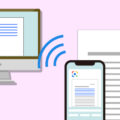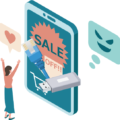ブラウザが重い・動作が遅い!その原因と対策
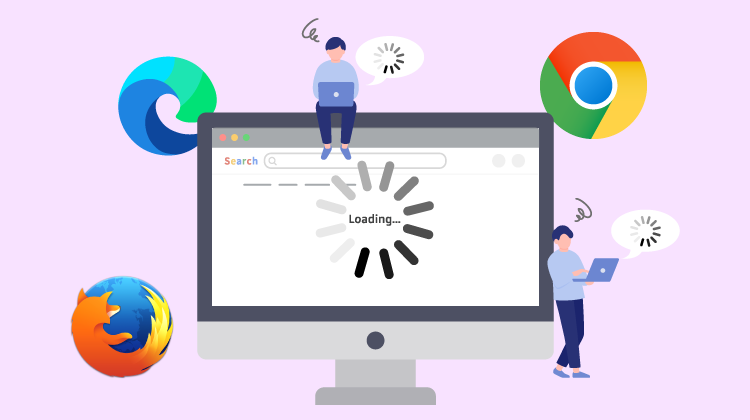
以前、弊社ブログ内でインターネット閲覧アプリ・ブラウザについてお話しさせていただきました。
記事を見てブラウザを変更した方、また、元々Google Chrome、Edge、Fire Foxを使用しているという方もいらっしゃるかと思いますが、インターネットを閲覧していて、動作が遅くなったり、突然動かなくなってしまって困ったということはありませんか?
以前紹介したブラウザ(Google Chrome、Edge、Fire Fox)は、動作が早く使いやすいブラウザなのですが、インターネットを閲覧していると、徐々に動作が遅くなったり、そのまま動かなくなってしまったりすることがあります。
そうなるとイライラもしますし、作業にも支障が出てしまいます。
その原因は、インターネット回線やプロバイダーの通信障害、パソコンのスペック不足等もありますが、実はすぐにできる改善方法があることはご存じですか?
今回は、ブラウザの動作が遅くなった場合の原因と対処法についてお話ししたいと思います。
原因① タブの開きすぎ
インターネットを閲覧していると、次々と気になる記事やサイトが現れてしまいどんどんタブを開いてしまっていませんか?
タブを開いておくと、「気になっていた記事やサイトが見つからない」ということは減るかもしれません。
しかし、タブを開きすぎるとパソコン内のメモリーやCPU(パソコンの頭脳)の使用率が上がり、そのせいでブラウザの動作が遅くなってしまいます。
対策:気になる記事やサイトがあれば、一旦ブックマークに保存するようにしましょう。
また、原因②でお話ししますが、ブックマークが多いことも動作が遅くなる原因になってしまいますので、必要な記事やサイト以外は削除するようにしましょう。
原因② ブックマークが多い
気になる記事やサイトをブックマークしておけば、ブラウザを閉じたりPCを再起動させても、あるいは同期している他のデバイスからいつでもそのサイトへアクセスできるようになり便利です。
しかしあまりに多くのサイトをブックマークしていると、ブラウザのデータ容量が増えてしまい、動作が遅くなってしまいます。
対策:必要のないブックマークは削除・整理してブラウザのデータ量を最適化するようにしましょう。
Google Chromeの場合
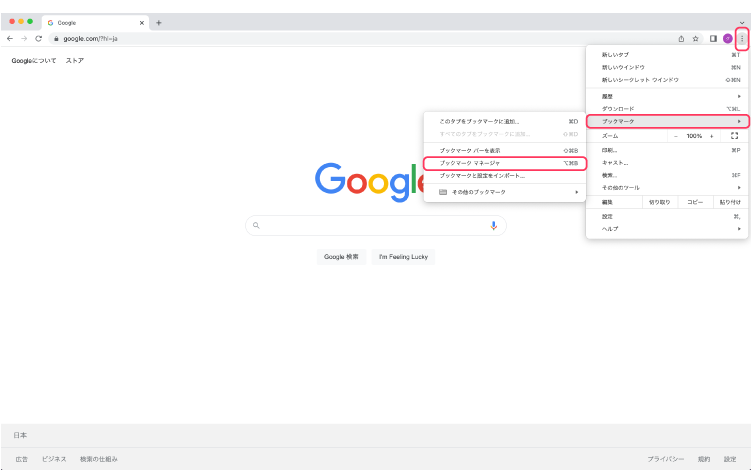
①「︙」→「ブックマーク」→「ブックマークマネージャー」をクリック
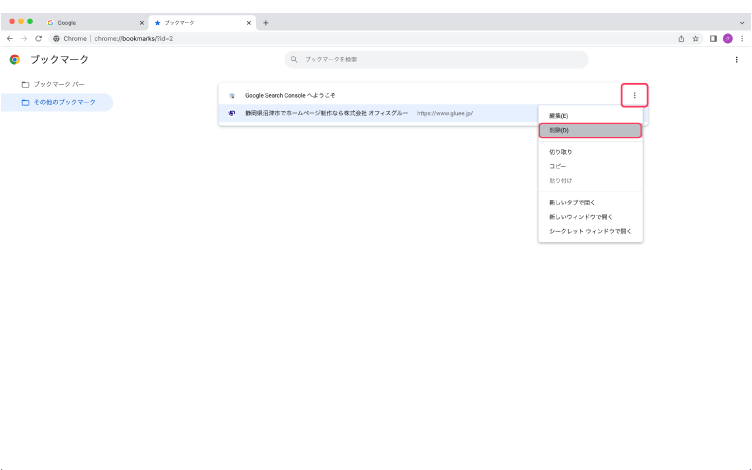
②削除したいサイトタイトルの右「︙」→「削除」をクリック
Edgeの場合
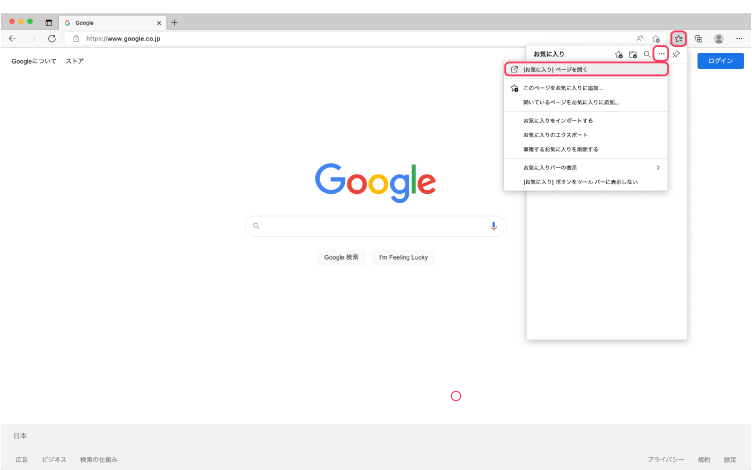
①「☆」→「お気に入りページを開く」をクリック
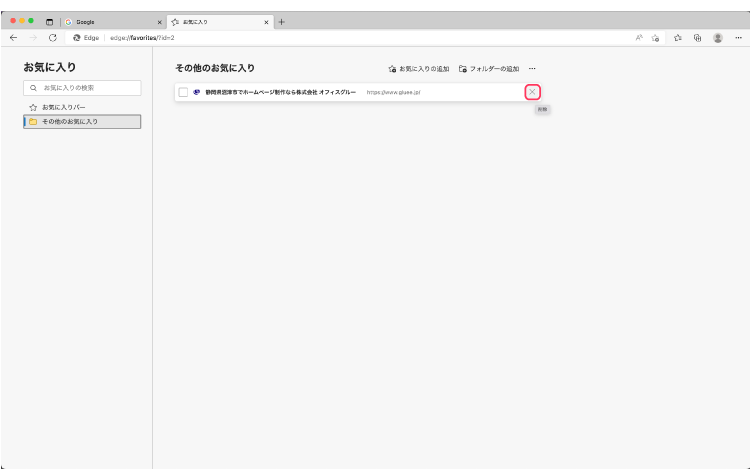
②削除したいサイトタイトルの右「×」→「削除」をクリック
Fire Foxの場合
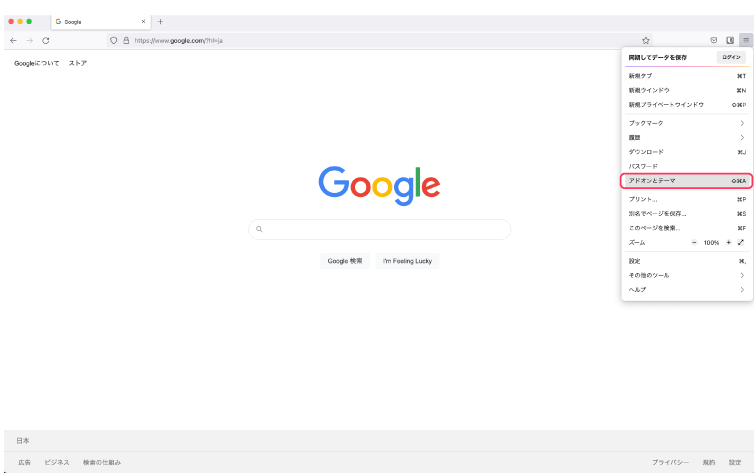
①「☆」→「ブックマーク」をクリック
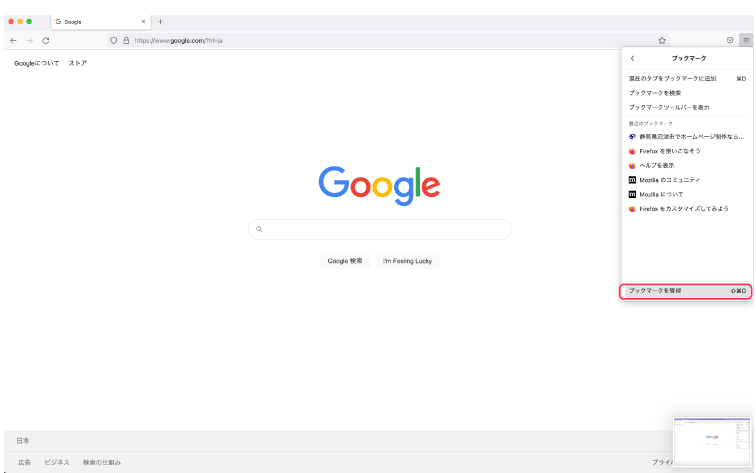
②「ブックマーク管理」をクリック
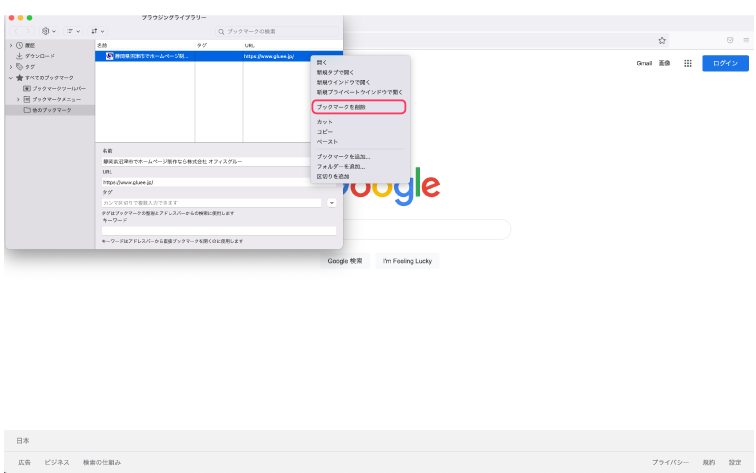
③削除したいサイトタイトルの上で右クリック→「ブックマーク削除」をクリック
また、ブックマークをブラウザ間で共有できる管理ツールもあります。
このようなツールならブラウザの動作が遅くなってしまうのを気にせず使用できるので、「気になったページはとりあえずブックマークをする」という方は試してみてください。
https://www.vector.co.jp/soft/winnt/net/se501827.html
参照:JCBookmark(Vector)
https://www.watch.impress.co.jp/docs/review/minireview/1378820.html
参照:ほしい機能が全部ある。ブックマークアプリ「Raindrop.io」(Impress Watch)
原因③ 拡張機能の入れすぎ
紹介したブラウザ(Google Chrome、Edge、Fire Fox)の特徴の一つに拡張機能があります。
スクリーンショットやブラウザ上でワードやエクセルを閲覧できる機能など、ブラウザに便利な機能を追加することができます。
拡張機能は便利ですが、ブラウザを起動すると、すぐに動作できるように待機状態になるので、その分パソコン内のメモリーやCPU(パソコンの頭脳)を多く使ってしまい、ブラウザの動作が遅くなる原因になってしまいます。
対策:必要な機能以外は削除するようにしましょう。
Google Chromeの場合
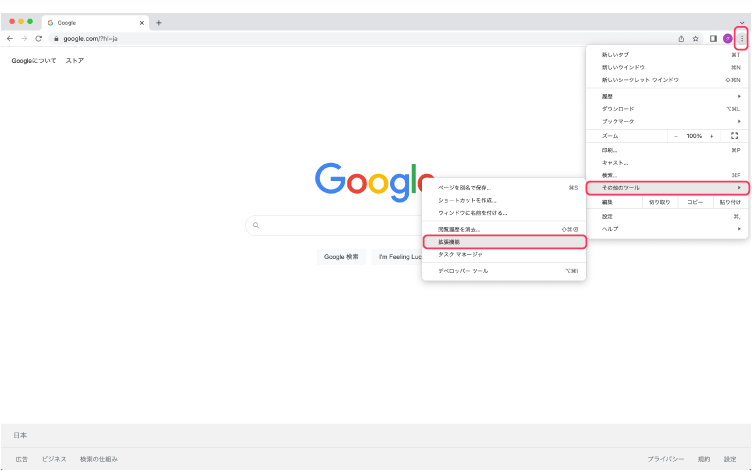
①「︙」→「その他ツール」→「拡張機能」をクリック
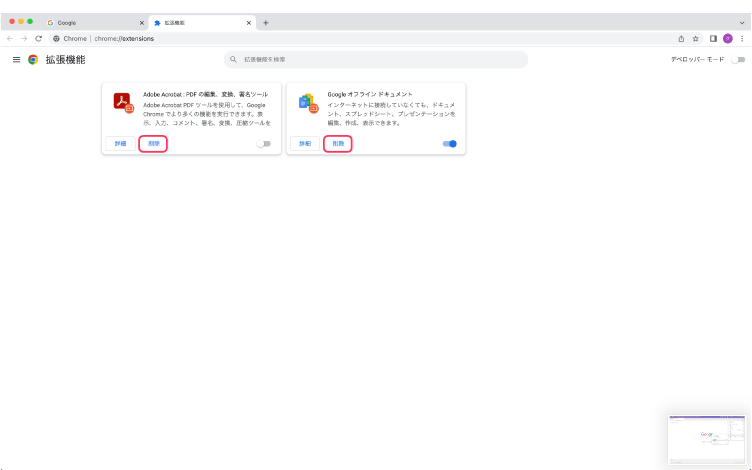
②「削除」をクリック
Edgeの場合
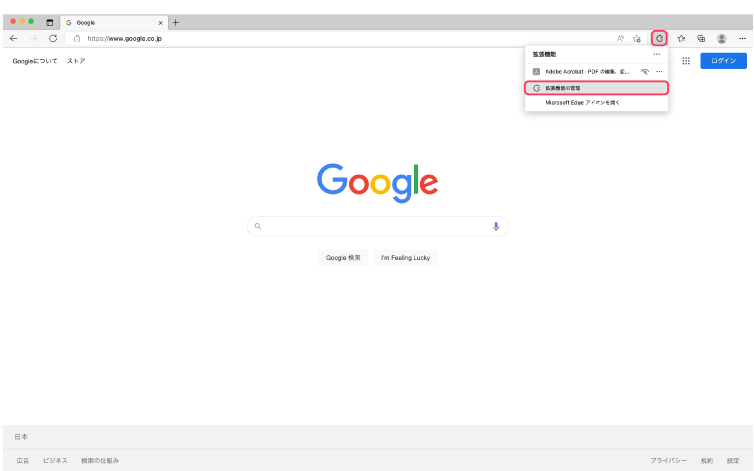
①「パズルのピースのアイコン」→「拡張機能の管理」をクリック
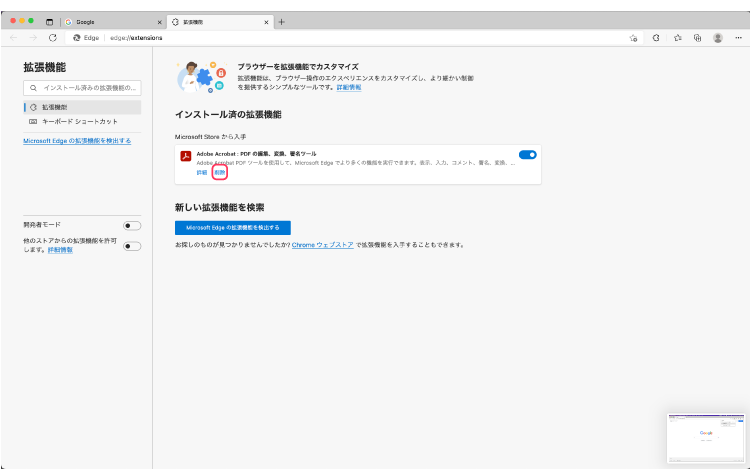
②「削除」をクリック
Fire Foxの場合
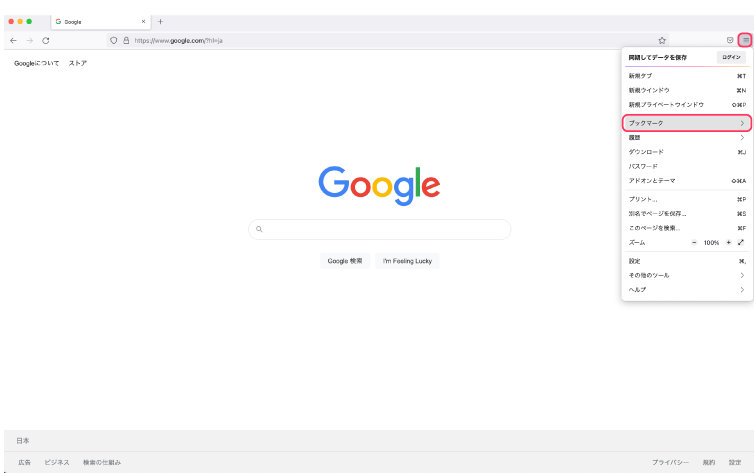
①「アドオンとテーマ」をクリック
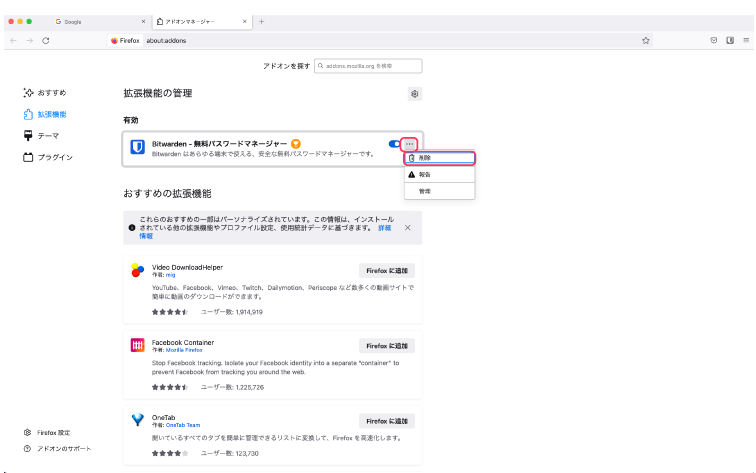
②「…」→「削除」をクリック
原因④ キャッシュが貯まっている
インターネットを閲覧していると、2度目に訪問したサイトは1度目の訪問時よりページの表示が早いと感じたことはありませんか?
これはサイトの情報をブラウザが保存しておく「キャッシュ」という機能によるものです。
ページの表示が早くて便利な機能なのですが、キャッシュファイルが増えすぎるとCPUの情報を処理するペースが遅くなり、結果ブラウザの動作が遅くなってしまいます。
対策:定期的にキャッシュを削除しましょう。
削除の仕方は以前のブログに書いてありますので、こちらをご覧ください。
原因⑤ ブラウザのバーションが古い
紹介したブラウザ(Google Chrome、Edge、Fire Fox)は定期的にバージョンアップしています。
ブラウザのバージョンが古いままだと、インターネット回線の通信速度が遅くなってしまうことがあり、動作が遅くなってしまいます。
また、ウイルスに感染しやすくなるリスクも懸念されます。
対策:ブラウザのバージョンを常に最新の状態にしておきましょう。
各ブラウザの更新方法は以下の通りです。
・Google Chrome
https://support.google.com/chrome/answer/95414?co=GENIE.Platform%3DDesktop&hl=ja&oco=1
参照:Google Chromeを更新する
・Firefox
参照:Firefoxを最新リリースに更新するには
・Edge
Edgeを最新バージョンに更新するには、2つの方法があります。
1.ご利用のパソコンから「Windows Update」を行ってください。
2.Microsoft社のホームページからダウンロードする
https://www.microsoft.com/ja-jp/edge
参照:Microsoft Edgeダウンロード
今回は、ブラウザの動作が遅くなった場合の原因と対処法についてお話しさせていただきました。
もしブラウザの動作が遅くなってしまったら今回のブログを参考に改善してみてください。
オフィスグルーはホームページ制作後のお悩みにも柔軟に対応いたします。
是非お気軽にご連絡下さい。